De Power BI-app toevoegen aan Microsoft Teams
In dit artikel wordt beschreven hoe u Power BI rechtstreeks in Microsoft Teams kunt installeren, vastmaken en ermee kunt werken. De persoonlijke Power BI-app biedt de volledige basiservaring Power BI-service in Microsoft Teams.
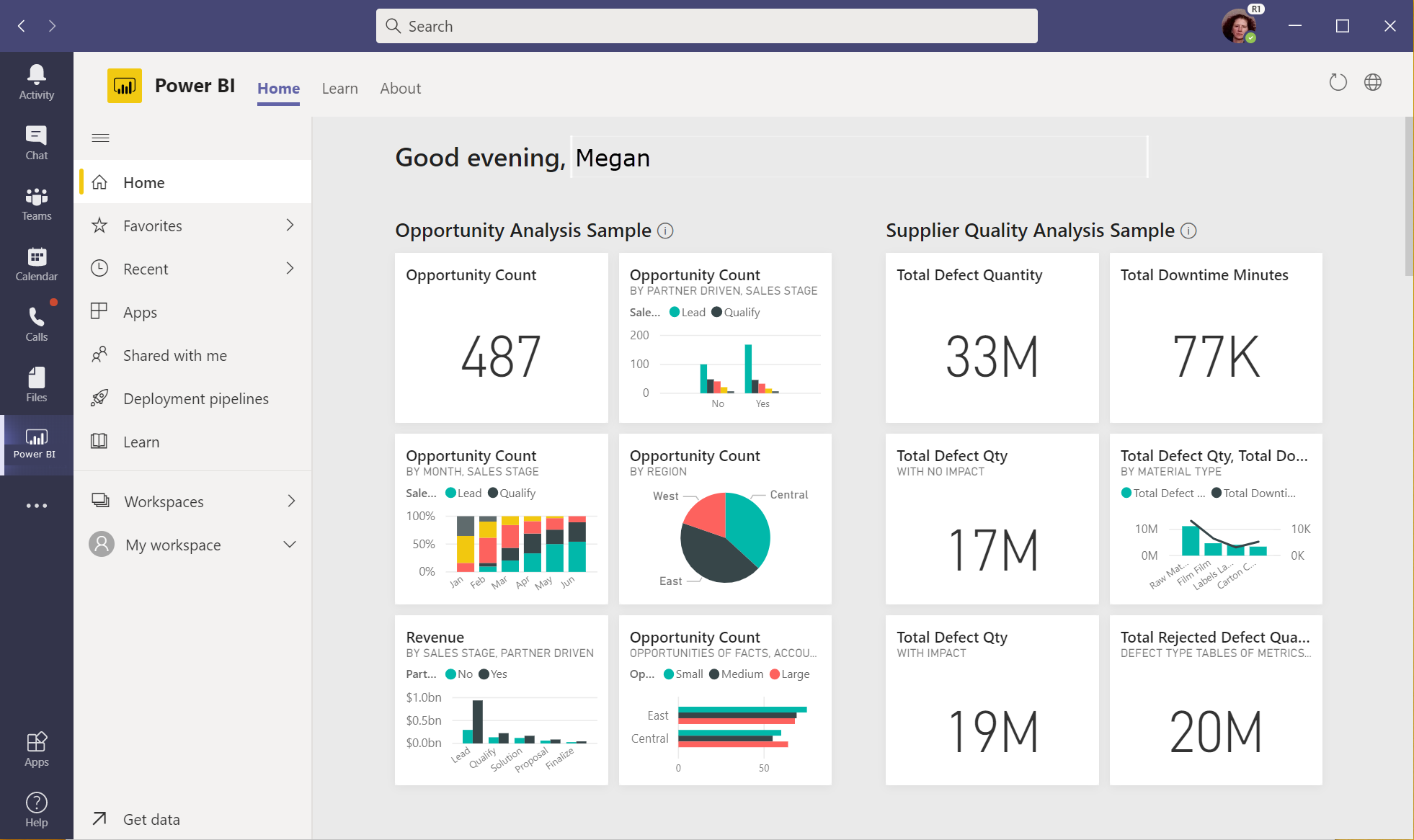 Met de Power BI-app in Microsoft Teams kunt u samenwerken met Power BI in Teams. De app is uw persoonlijke ervaring met Power BI. Het is alsof de Power BI-service in Microsoft Teams woont. Nadat u deze hebt geïnstalleerd, kunt u bijna alles doen in Microsoft Teams dat u in de Power BI-service kunt doen.
Met de Power BI-app in Microsoft Teams kunt u samenwerken met Power BI in Teams. De app is uw persoonlijke ervaring met Power BI. Het is alsof de Power BI-service in Microsoft Teams woont. Nadat u deze hebt geïnstalleerd, kunt u bijna alles doen in Microsoft Teams dat u in de Power BI-service kunt doen.
- Dashboards, rapporten en apps maken, weergeven en bewerken.
- Werkruimten maken en eraan deelnemen.
- Deel inhoud via e-mail of via Microsoft Teams.
Er is ook een functie in de Power BI-app in Teams die u niet ziet wanneer u de Power BI-service (app.powerbi.com) in een webbrowser bekijkt. Op de startpagina van Power BI in Teams kunt u alle Power BI-tabbladen bekijken die u in Teams hebt bekeken.
Er zijn enkele functies die u alleen in de Power BI-service in een browser kunt openen. Zie de sectie Bekende problemen en beperkingen van dit artikel voor meer informatie.
Notitie
Wanneer u de Power BI-app installeert in Microsoft Teams, als u zich in Microsoft 365 Targeted Release of Office Insiders Beta-kanaal bevindt, wordt de openbare preview van de Power BI-app in Microsoft Outlook en Microsoft Office ook geïnstalleerd. Zie openbare preview in Outlook en Office voor meer informatie.
Vereisten
Installeer de Power BI-app in Microsoft Teams om ervoor te zorgen dat de volgende elementen aanwezig zijn:
- De Power BI-app is ingeschakeld in de lijst met Teams-beheercentrum-apps.
- Uw gebruikers met een Fabric-licentie (gratis) hebben toegang tot persoonlijke analyses. Ze kunnen het ingebouwde Teams-analyserapport gebruiken en rapporten maken in hun Mijn werkruimte.
- Uw gebruikers met fabriclicenties (gratis) hebben ook toegang tot inhoud die met hen wordt gedeeld vanuit een werkruimte die deel uitmaakt van een Power BI Premium-capaciteit (P SKU) of Fabric F64 of een grotere capaciteit.
- Uw gebruikers met een PPU-licentie (Power BI Pro of Premium Per User) kunnen inhoud delen met anderen of inhoud bouwen in werkruimten.
- Gebruikers die zich hebben aangemeld in de Power BI-app voor Teams of de Power BI-service en hun Power BI-licentie hebben geactiveerd.
- Gebruikers voldoen aan de vereisten voor het gebruik van het Power BI-tabblad in Microsoft Teams.
De Power BI-app installeren
Selecteer Meer toegevoegde apps (...) in de linkernavigatiebalk en zoek en selecteer Power BI.
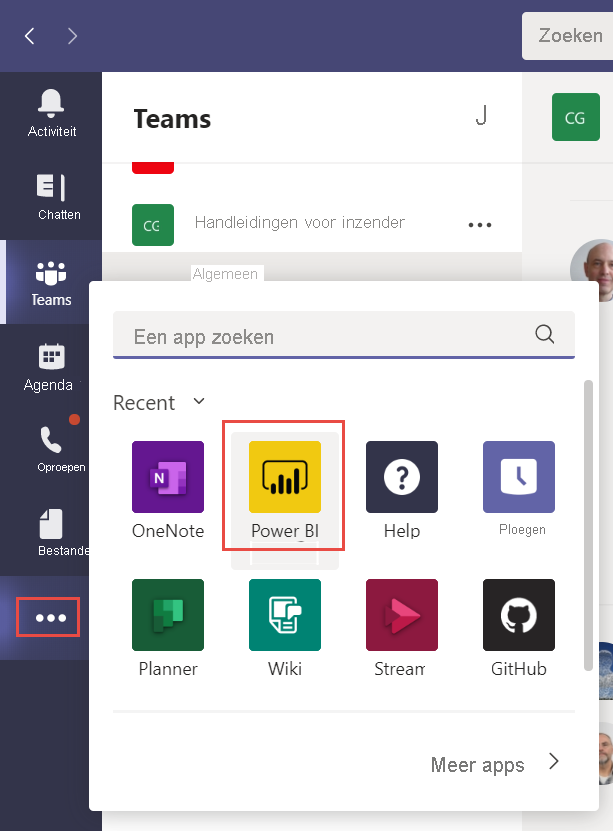
Dat is het! De Power BI-app is geïnstalleerd in Microsoft Teams.
Aanmelden bij Power BI
De eerste keer dat u de Power BI-app opent in Teams, moet u zich aanmelden bij Power BI.
Als meervoudige verificatie (MFA) voor Power BI is geconfigureerd voor uw account, ziet u een bericht met het aanvragen van extra machtigingen.
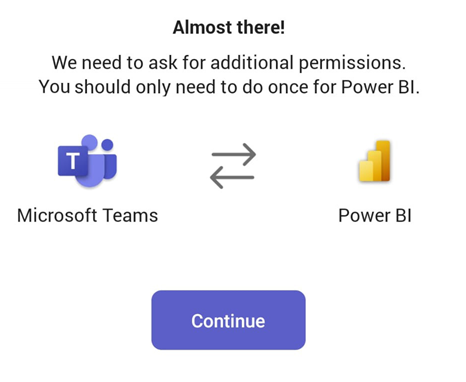
Selecteer Doorgaan en geef vervolgens de volgende verificatiefactor op (zoals geconfigureerd door uw organisatie).
Als MFA voor Power BI niet is geconfigureerd voor uw account, wordt u gevraagd om het reguliere aanmeldingsproces van Power BI te doorlopen.
De Power BI-app vastmaken aan het navigatiedeelvenster van Teams
Als u de app beschikbaar wilt houden in Teams, maakt u deze vast aan het navigatiedeelvenster van Teams. Klik met de rechtermuisknop op het Power BI-pictogram in het navigatiedeelvenster van Teams en selecteer Vastmaken.
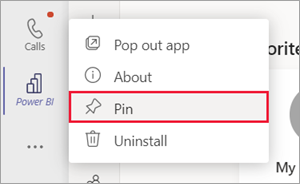
Dat is alles. U kunt nu uw Power BI-inhoud in Teams bekijken wanneer u wilt.
Interactie met uw inhoud in Microsoft Teams
De interactie met uw inhoud in Microsoft Teams is hetzelfde als met de Power BI-service. U werkt op dezelfde manier met uw dashboards, rapporten, apps of werkruimten.
U kunt zelfs een rapport delen met uw collega's vanuit de Power BI-app in Microsoft Teams.
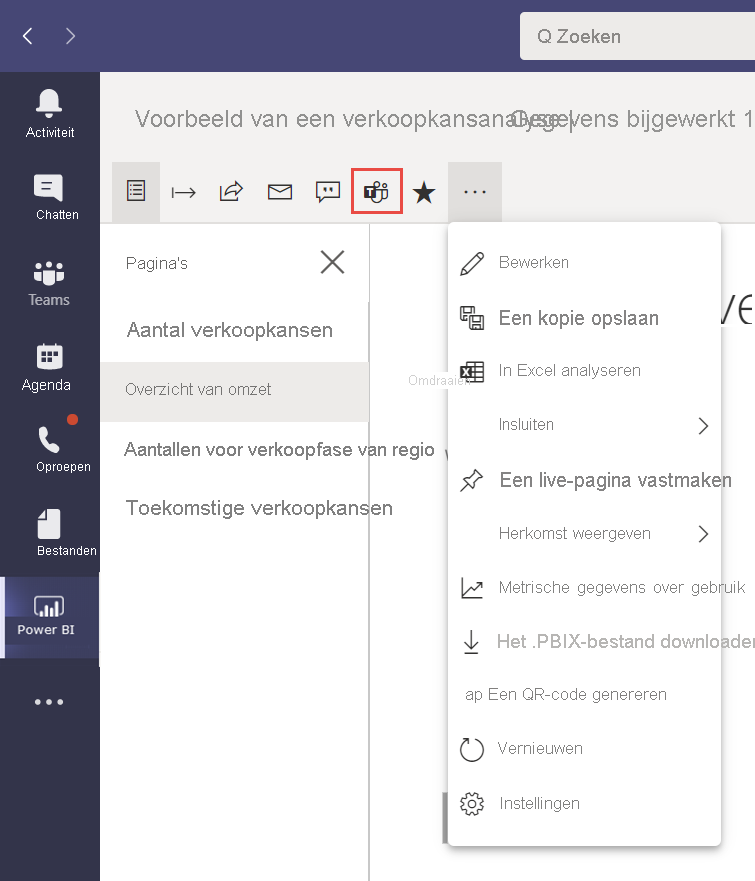
De Power BI-app in Microsoft Teams bevat ook een hub voor training. Selecteer Leren om het Leercentrum weer te geven.
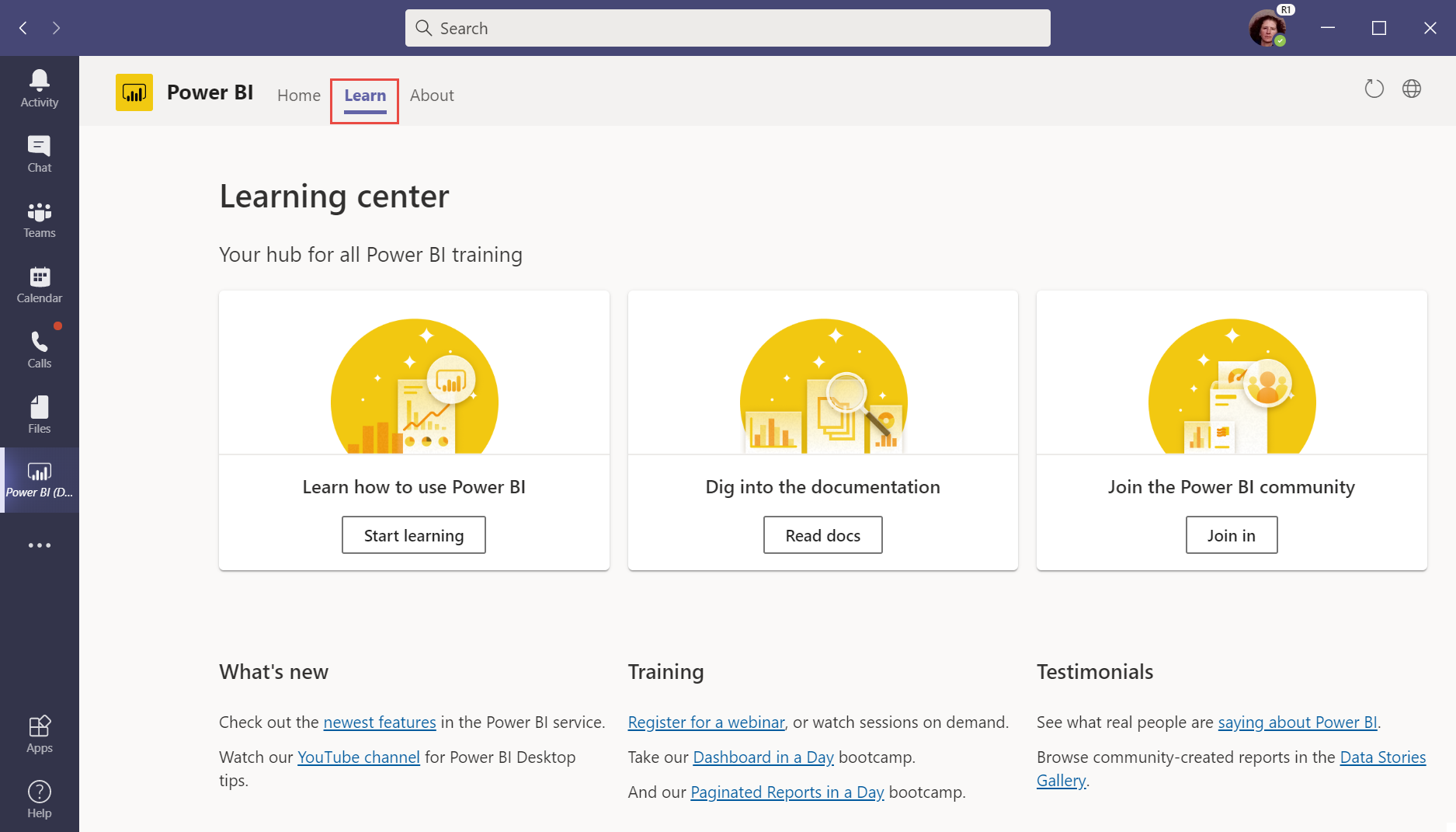
Met de Power BI-app in Microsoft Teams kunt u meerdere taken uitvoeren door te onthouden waar u één uur naartoe bent genavigeerd. Wanneer u de app verlaat en binnen een uur terugkeert, gaat de app automatisch terug naar de locatie waar u werkte door te navigeren naar:
- Items die u hebt bezocht, zoals de rapportpagina waarop u was en de filters die u hebt toegepast.
- Locaties die u hebt bezocht, zoals Home, Create, Data Hub, Workspaces, enzovoort.
Wanneer u de Power BI-app in Microsoft Teams Desktop gebruikt, kunt u de knop Vorige van Microsoft Teams gebruiken om terug te navigeren in de Power BI-app. Wanneer u de app in Microsoft Teams in een webbrowser gebruikt, gebruikt u de knop Terug in de browser.
Verschillen in interacties
Een paar interacties zijn anders in de Teams-app dan in de browser.
Wanneer u een dashboard of rapport bekijkt, ziet u het Navigatiedeelvenster van Power BI niet. Als u het navigatiedeelvenster wilt openen, selecteert u Sluiten om terug te gaan naar Start of de werkruimte.
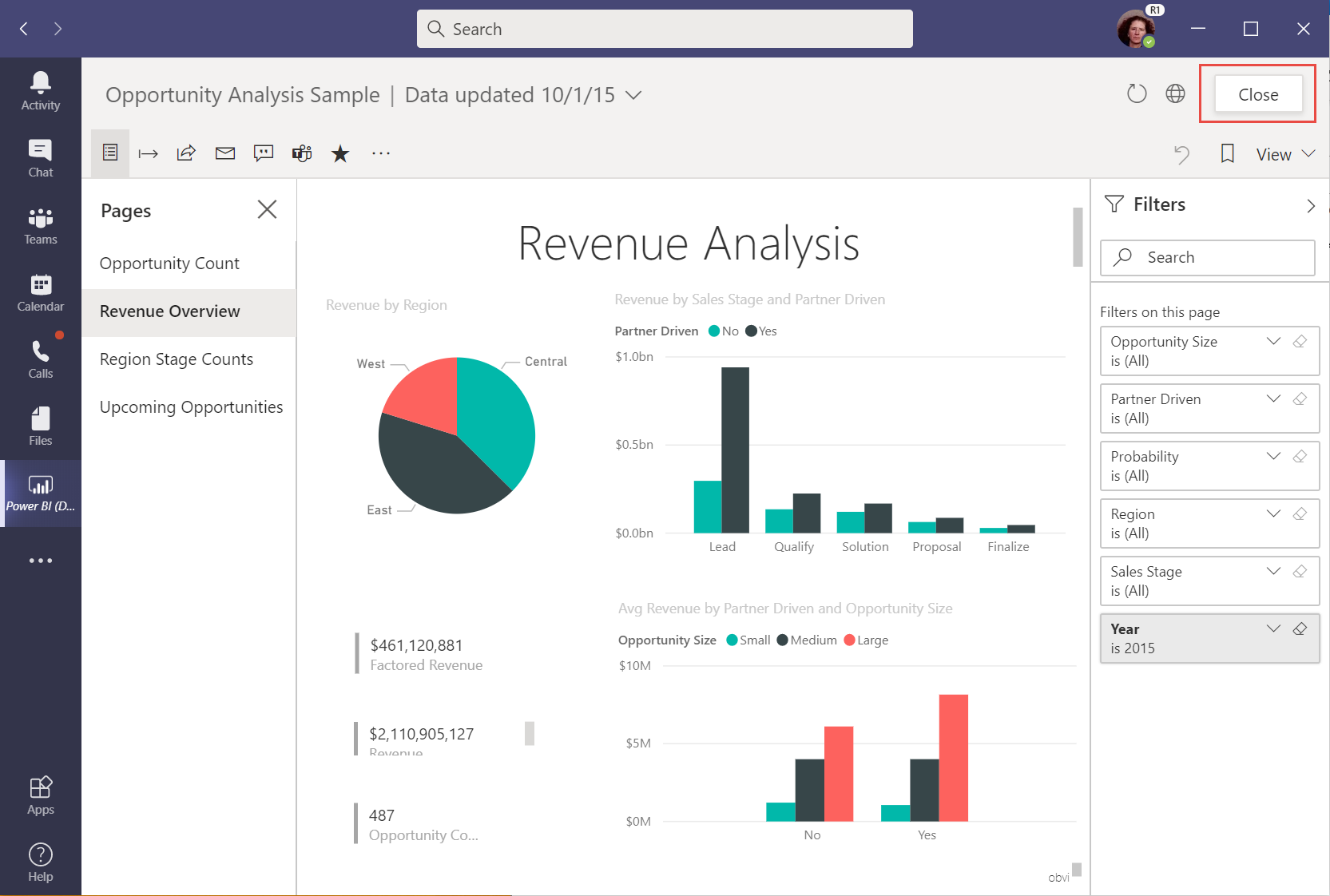
Als u het rapport in de Power BI-service wilt openen in plaats van het te bekijken in Microsoft Teams, selecteert u Dit op internet openen.
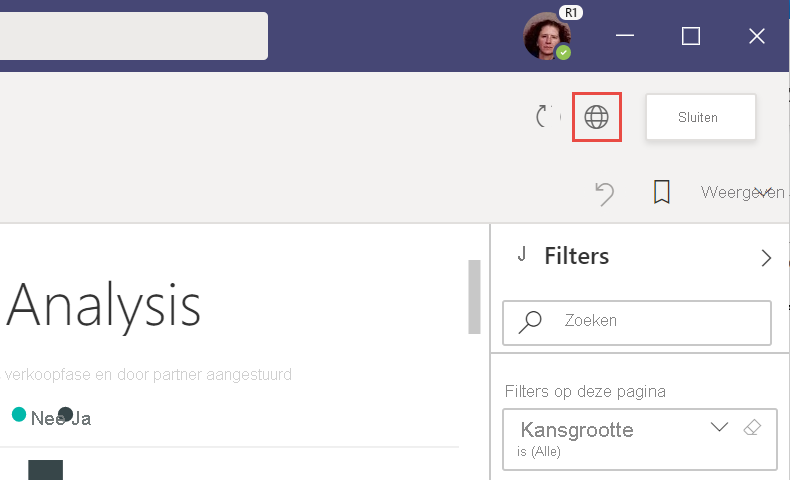
Zoeken naar Power BI-inhoud in Teams
Met de zoekervaring in Teams kunt u recente rapporten, dashboards en apps vinden en openen in de Power BI-app voor Teams. Probeer de zoekervaring eens.
Voer in de zoekbalk van Teams @Power BI in.
Notitie
Zorg ervoor dat u de ruimte tussen Power en BI opneemt.
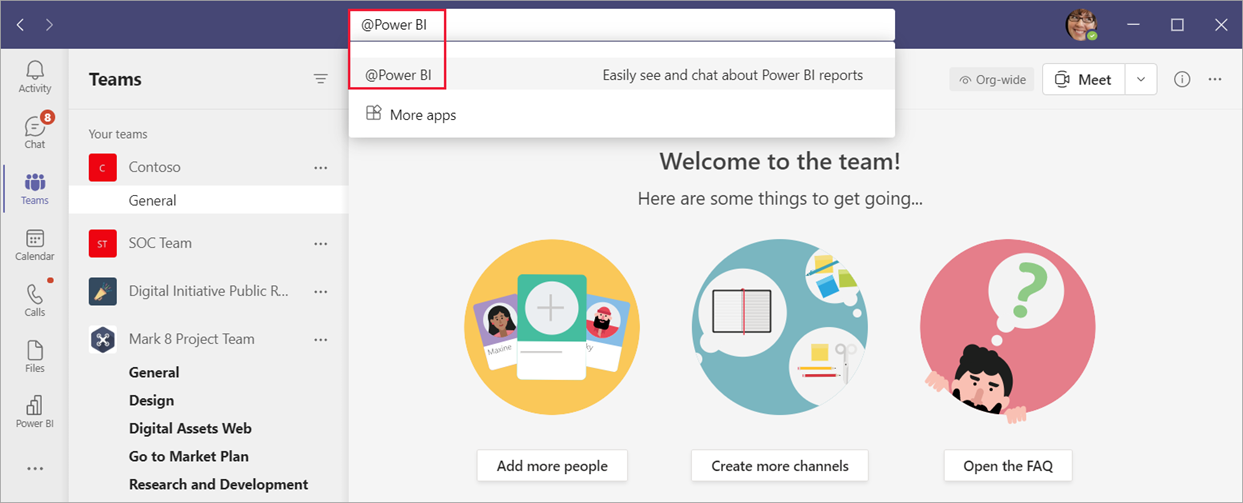
Selecteer een item in de lijst of voer iets in waar u naar wilt zoeken.
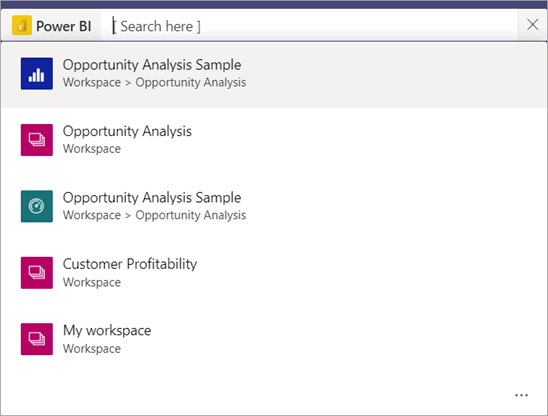
Kies Open.
De eerste keer dat u deze mogelijkheid gebruikt, moet u zich aanmelden.
Als u de Power BI-app nog niet hebt geïnstalleerd, wordt u gevraagd deze toe te voegen.
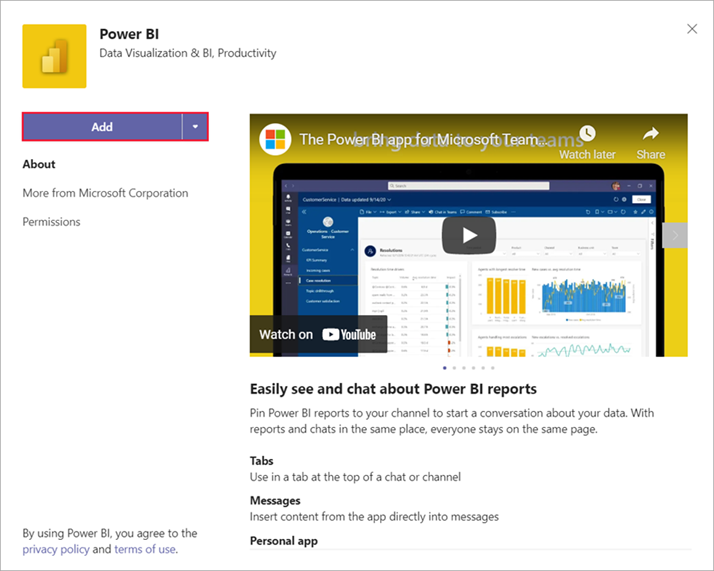
De acceptatie van Power BI-apps in Teams verhogen
Uw organisatie kan het voor iedereen gemakkelijker maken om gegevens te vinden en te gebruiken door de Power BI-app voor Teams te installeren en vast te maken voor gebruikers. Vastmaken is optioneel, maar wordt aanbevolen.
Bent u een leider in uw organisatie? U kunt personen en teams aanmoedigen om de Power BI-app in Teams te gebruiken door deze voor zichzelf te installeren. Lees de handleiding om uw organisatie in staat te stellen Power BI in Microsoft Teams te gebruiken voor meer informatie over de opties voor brede en gerichte implementatie en bepaal wat geschikt is voor uw organisatie.
De Power BI-app voor Teams automatisch installeren
Bent u een Power BI-beheerder of een Teams-beheerder? Standaard wordt de Power BI-app voor Teams automatisch geïnstalleerd in bepaalde omstandigheden. Zie De Power BI-app voor Teams automatisch installeren voor meer informatie. Als u de gebruikers in uw organisatie wilt aanmoedigen om de app vaker te gebruiken, moet u de app proactief vastmaken in Teams via een beleid voor het instellen van apps. Het is handig om Power BI op te nemen als vastgemaakte app, zodat gebruikers in Teams eenvoudig gegevens kunnen vinden en gebruiken. Na 1 november 2021 wordt de installatie automatisch uitgevoerd voor gebruikers die de Power BI-service bezoeken en voldoen aan de criteria.
Power BI-eindgebruikers zien mogelijk een melding in het Power BI-service meldingsvenster waarin staat dat de Microsoft Teams-app automatisch is geïnstalleerd.
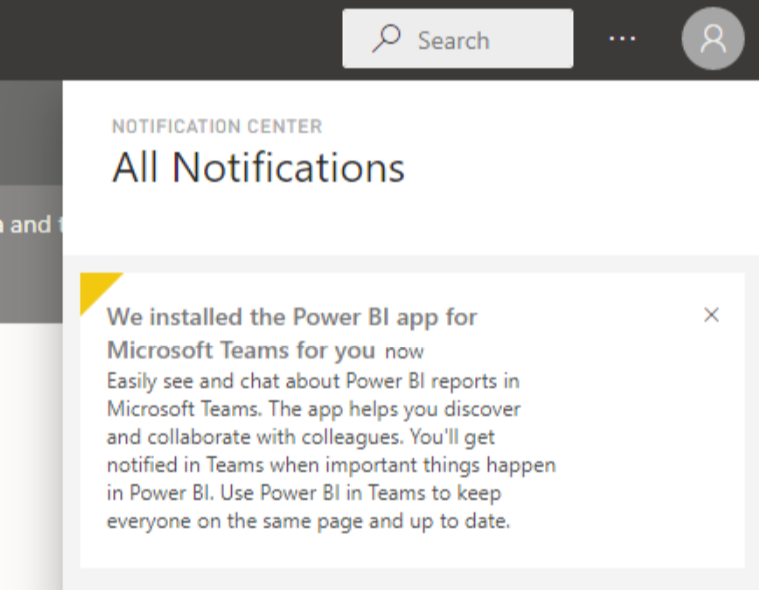
Bekende problemen en beperkingen
Sommige opties in de Power BI-service zijn niet beschikbaar in Microsoft Teams. Het gaat om deze opties:
- Meldingen.
- Het downloaden van apps zoals Power BI Desktop en Power BI Gepagineerde Rapportenbouwer.
- Feedback verzenden.
- Instellingen zoals het beheren van persoonlijke opslag en het openen van de beheerportal.
Power BI biedt geen ondersteuning voor dezelfde gelokaliseerde talen als Microsoft Teams. Als gevolg hiervan ziet u mogelijk niet de juiste lokalisatie in een rapport.
De Power BI-app voor Microsoft Teams is beschikbaar voor klanten met commerciële cloud- en US Government Community Cloud (GCC).
Zoekervaring is niet beschikbaar in US GCC.
Als u automatisch terug wilt gaan wanneer u terug naar de app navigeert, wordt uw navigatiegeschiedenis ongeveer elke 15 seconden opgeslagen. De geschiedenis wordt lokaal opgeslagen op uw computer of in het browservenster. Als u naar een locatie navigeert en een filter toepast, en vervolgens snel overschakelt naar een ander deel van Teams, zoals Chatten, Agenda of Teams, wordt uw navigatie mogelijk niet vastgelegd. Als u computers wijzigt of een nieuw browservenster start, is de geschiedenis niet beschikbaar.
Gerelateerde inhoud
Meer vragen? Vraag de Power BI-community om hulp.